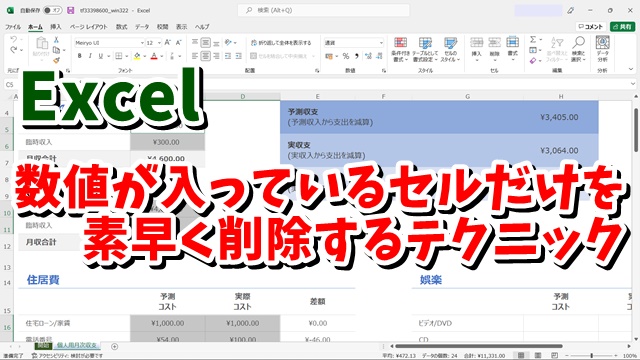今回は、Excelで
数式や文字データのセルは残して
数値だけを素早く削除する
テクニックをご紹介します
<スポンサードリンク>
Excelでは同じ形の表などを
ファイルごとコピーしたり
シートをコピーしたりして
毎月・毎年使いまわす
といったことがよくあると思います
そんな場合
一度入力した数値のみを削除する
という作業もよくあると思いますが
この時に、使っている表などが
単純な形であれば
マウスのドラッグで選択して
削除すればよいですが
数値が入っているセルが
複数の離れた箇所にある場合
毎回毎回
自分で選択して削除していると
少し面倒です
そんな時はExcelの
ジャンプ機能を使うとすごく便利!
数式や文字データが入っている
セルはそのままで
数値が入ったセルだけ
素早く削除することができます
具体的な操作方法を
動画で解説していますので
気になる方は、以下よりご覧ください↓
■使用ソフト
・動画キャプチャー:Bandicam
・動画編集:filmoraX
ではでは、今回はこのへんで。
<スポンサードリンク>